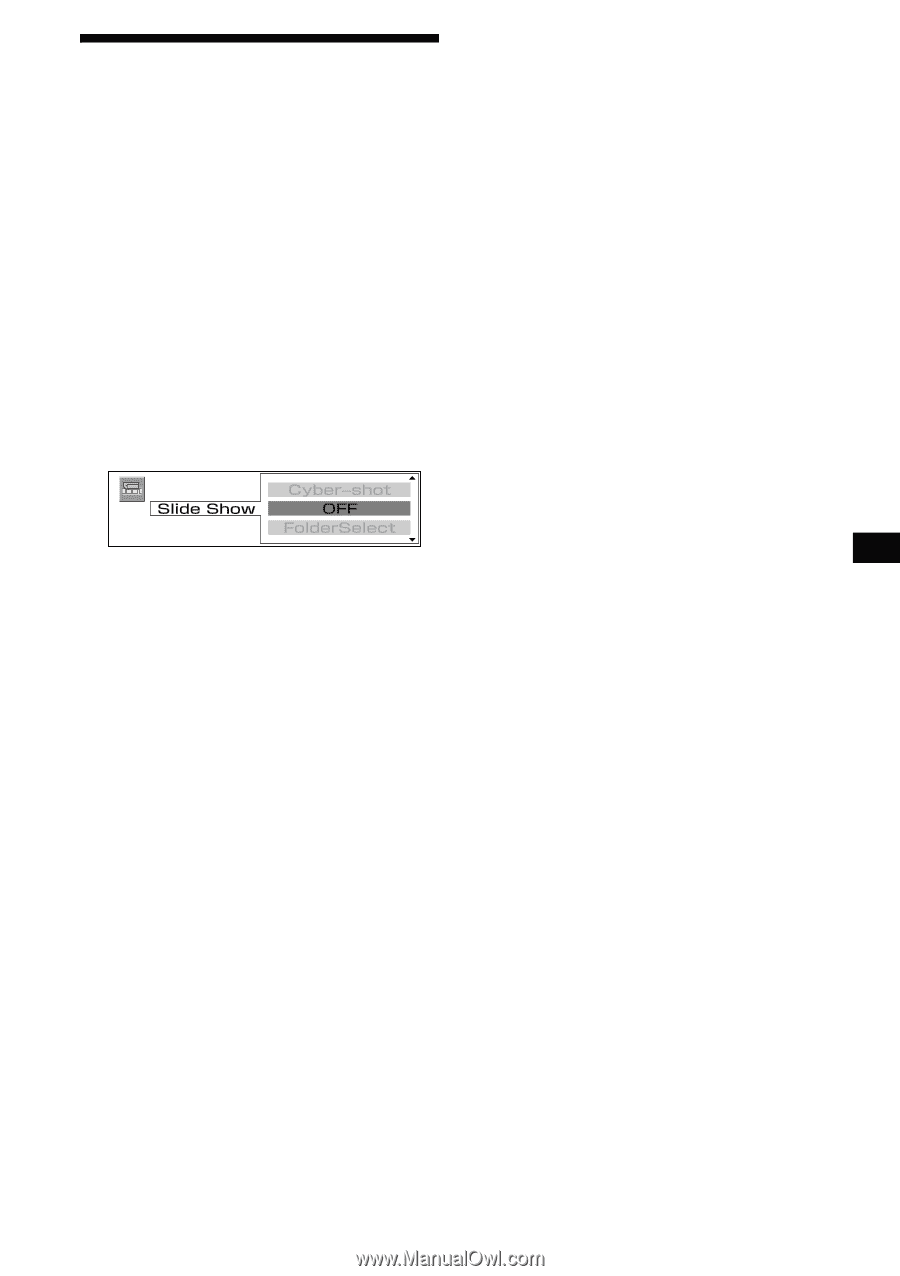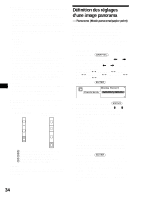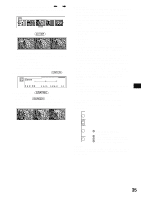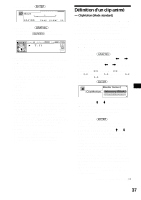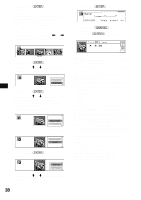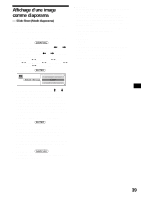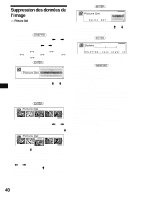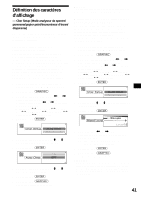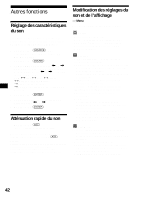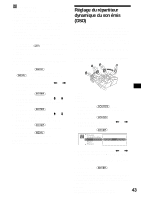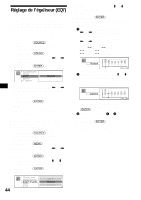Sony MEX-5DI Operating Instructions - Page 93
Affichage d’une image comme diaporama, — Slide Show (Mode diaporama)
 |
View all Sony MEX-5DI manuals
Add to My Manuals
Save this manual to your list of manuals |
Page 93 highlights
Affichage d'une image comme diaporama - Slide Show (Mode diaporama) Fait défiler des images statiques contenues dans un "Memory Stick" comme diaporama. (Ces données ne seront pas mémorisées.) 1 Insérez un "Memory Stick" (page 12). 2 Appuyez sur (GRAPHIC). 3 Appuyez plusieurs fois sur < ou , pour sélectionner "Slide Show". À chaque pression sur < ou ,, la rubrique change comme suit : Wall Paper y Panorama y Jacket Pic y ClipMotion y Slide Show y Picture Del y Char Setup 4 Appuyez sur (ENTER). Remarques • Vous pouvez définir le format de l'image comme suit : JPEG : 1.600 × 1.200 points ou moins BMP, GIF, PNG : 640 × 480 points ou moins • Vous pouvez uniquement régler l'affichage pendant la lecture ou la réception d'une source sonore. • Vous pouvez sélectionner jusqu'à 100 images dans chaque dossier. • Les dossiers suivants contenus dans un "Memory Stick" ne peuvent pas être affichés. - CONTROL - DCIM - MSSONY - VOICE - HIFI • À l'étape 6, s'il n'existe pas de données d'images, l'indication "No Picture" apparaît dans l'écran d'affichage. • Si vous retirez un "Memory Stick" avant la fin du réglage, l'affichage passe en mode horloge. 5 Appuyez plusieurs fois sur M ou m pour sélectionner un dossier pour l'image que vous souhaitez définir. FolderSelect : sélectionne le dossier qui contient l'image que vous souhaitez définir. Cyber-shot : si vous souhaitez définir le réglage d'une image tirée d'un appareil photo numérique Sony Cyber-shot, sélectionnez ce réglage. OFF : Désactive (OFF) le diaporama. 6 Appuyez sur (ENTER). Sélectionnez "FolderSelect" à l'étape 5. S'il existe des images dans les dossiers d'une couche inférieure, répétez les étapes 5 et 6 pour sélectionner le dossier qui contient l'image souhaitée. Il est possible qu'une image se trouve dans un dossier de 5ème couche dans un "Memory Stick". 7 Appuyez sur (GRAPHIC). L'affichage passe en mode diaporama, puis le diaporama commence. 39